Dicas de como otimizar o WordPress e Woocommerce, deixando o seu site mais veloz e reduzindo o consumo de CPU na sua hospedagem.
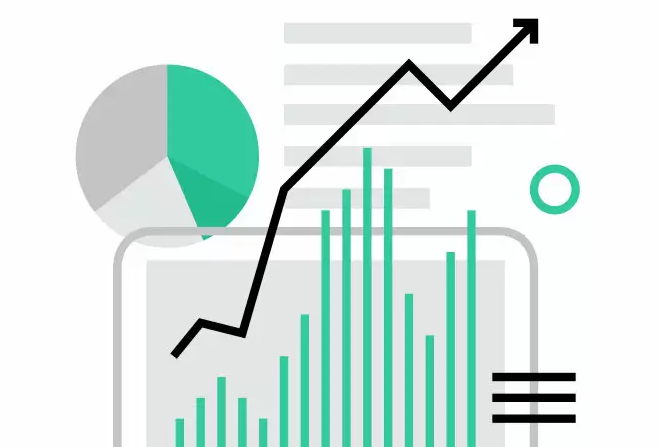
Atualizar WordPress (mantenha o WordPress sempre atualizado)
Se você não está usando a versão mais recente do WordPress, atualize agora. Certifique-se de fazer backup do seu site primeiro!
Os plug-ins de cache, como o W3 Total Cache e o WP Super Cache, podem reduzir drasticamente a carga da CPU, colocando em cache cópias estáticas das suas páginas no seu espaço na web. Arquivos estáticos usam menos CPU e memória. Mantendo você dentro dos limites de hospedagem compartilhada.
Atualizar plug-ins
Atualizar seus plug-ins do WordPress para as versões mais recentes geralmente pode reduzir o alto uso da CPU. Se você estiver executando uma versão antiga, atualize agora.
Antes de atualizar, leia isso!
Antes de atualizar o plug-in, é importante clicar no link Exibir detalhes da versão para ver quais alterações o autor do plug-in fez. Isso irá mantê-lo informado sobre quais alterações foram feitas caso algo não funcione corretamente. A menos que os detalhes da versão digam especificamente a atualização de segurança, geralmente esperamos uma semana inteira antes de atualizar o plug-in. Nesse período, todos os erros geralmente são detectados, relatados e corrigidos. Se você tem um site de tráfego pesado que está gerando muitos leads, recomendamos que você faça o mesmo.

Evite versões beta de plugins
Embora seja legal estar na vanguarda, use apenas versões estáveis dos plugins do WordPress. Às vezes, versões anteriores (também conhecidas como alfa ou beta) podem ter bugs no código, o que pode causar picos na CPU.
Utilize o PHP 7

Mudar para o PHP 7 pode acelerar drasticamente o seu site WordPress, reduzindo o tempo de carregamento e liberando CPU e memória. Recomendamos testar uma versão intermediária do seu site com o PHP 7 antes de alterar a versão de produção.
Aumentar o limite de memória do PHP
Ocasionalmente, aumentar a quantidade de memória disponível no seu site WordPress pode ajudar a corrigir altos erros de CPU no WordPress. Recomendamos aumentar sua memória PHP para pelo menos 64 MB e recomendamos 256 MB.
Desativar WP-Cron
O WP-Cron gerencia todos os eventos agendados no seu site WordPress. O WP-Cron é uma causa muito comum de altas cargas de CPU, como é chamado toda vez que alguém visita seu site. Desabilitar o WP-Cron e substituir por um trabalho cron real pode reduzir drasticamente a carga da CPU e evitar as chances de sua conta ser suspensa devido a exceder seus recursos.
Instale apenas o necessário
Quanto mais plugins do WordPress você instalar, mais tempo o seu site levará para carregar. Desative e exclua qualquer plug-in que você não precisa. Procure apenas um punhado de plugins. Isso irá acelerar o seu site e manter seus visitantes felizes.
Se você desativou os plug-ins que não precisa e ainda possui alto uso da CPU, tente depurar cada plug-in para ver se é a causa do aumento da CPU. Primeiro, verifique se você fez um backup de todo o site WordPress (arquivos e banco de dados). Agora tente desativar cada plug-in um por um até que a carga da CPU seja resolvida. Depois de encontrar o plug-in defeituoso, esperamos poder reativar os outros sem ver os problemas da CPU.
Evite plug-ins “pesados”
Se você estiver usando o WooCommerce, ou plugins semelhantes que consomem muitos recursos, verifique se a hospedagem na web tem recursos suficientes.
Se você estiver executando plug-ins intensivos de CPU e memória em uma hospedagem compartilhada padrão ou VPS econômica, poderá descobrir que seu site apresenta um desempenho ruim devido à insuficiência de recursos do servidor. Os sintomas incluem carregamento lento de páginas, erros de banco de dados e aumento do abandono de visitantes.
Com muitos hosts da Web, se você tentar executar plug-ins do WordPress com uso intenso de CPU em um pacote de hospedagem compartilhada, corre o risco de o site ser suspenso devido a altas cargas de CPU.
Evite temas de WordPress com erros
Um tema WordPress mal escrito ou um escrito com recursos exigentes, como redimensionamento de imagem no servidor, pode consumir muita CPU. Para descartar problemas com o tema do WordPress, tente o seguinte:
Verifique os logs de erros quanto a problemas.
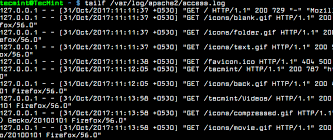
Entre no cPanel e verifique os logs de erros.
Entre em contato com o desenvolvedor do tema e pergunte se há algum problema conhecido.
Desative todos os recursos dinâmicos incorporados ao tema, como redimensionamento de miniaturas. Alguns temas do WordPress têm seus próprios módulos de redimensionamento de imagem, que podem causar alto uso da CPU. Se possível, recomendamos desativá-los para usar o redimensionamento de imagem mais eficiente incorporado no núcleo do WordPress.
3 comentários sobre “Reduzir o consumo de CPU (processamento) do WordPress e Woocommerce”